|
|
Windows 8.1でスタート画面の背景を変更する方法 | ||
Windows 8.1でスタート画面の背景を変更する方法 |
Q&A番号:015587 更新日:2014/06/10
|
Q&A番号:015587 更新日:2014/06/10 |
 | Windows 8.1で、スタート画面の背景を変更する方法について教えてください。 |
 | Windows 8.1では、パーソナル設定でスタート画面の背景や色を変更することができます。 |
Windows 8.1では、パーソナル設定でスタート画面の背景や色を変更することができます。
操作手順
Windows 8.1でスタート画面の背景を変更するには、以下の操作手順を行ってください。
スタート画面を表示して、画面右下隅をポイントし、マウスポインターを上方向へ移動させます。
チャームが表示されたら、「設定」をクリックします。
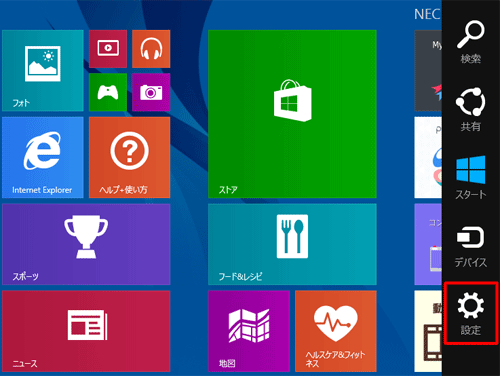
「設定」のオプションが表示されます。
「パーソナル設定」をクリックします。
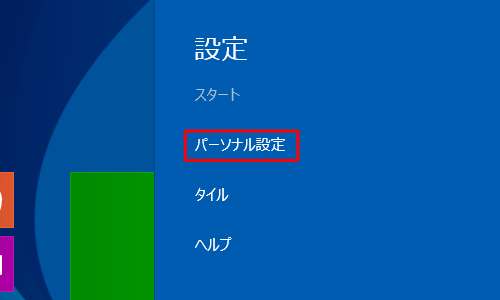
「パーソナル設定」が表示されます。
「パーソナル設定」上部に表示されるサムネイルをクリックしてデザインを選択します。
必要に応じて、「背景色」や「アクセントの色」の色を変更します。
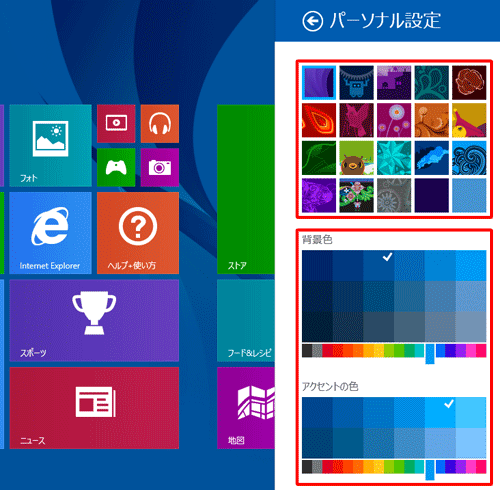
変更したデザインや色は、画面左側に表示されているスタート画面にすぐに反映されます。
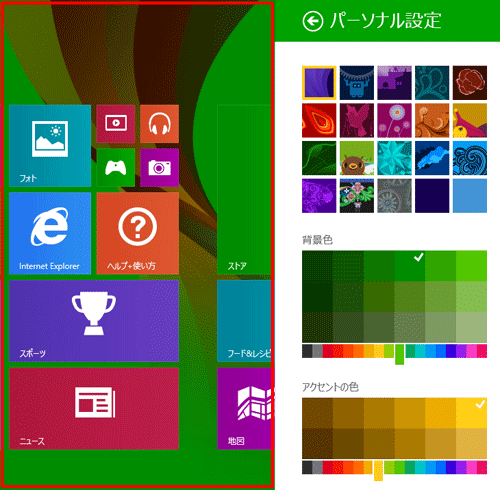
以上で操作完了です。
補足
スタート画面にデスクトップの背景を表示するように設定することで、スタート画面の背景に好みの写真や画像を適用することができます。
設定方法については、以下の情報を参照してください。
 Windows 8.1でスタート画面にデスクトップの背景を表示する方法
Windows 8.1でスタート画面にデスクトップの背景を表示する方法
このQ&Aに出てきた用語
|
|
|











